HEYRIAD.COM – Inilah panduan mudah untuk cara menginstal font di Windows 10, cara menambah font di Windows 10. Terkadang, font default yang disediakan di versi terbaru Windows 10 tidak cukup untuk banyak pengguna. Font Times New Roman dan Arial tidak lekang oleh waktu, tetapi kamu mungkin menginginkan sesuatu dengan sedikit lebih banyak keunikan darinya.
Ada font untuk setiap selera, kepribadian, dan kesempatan, jadi kamu memiliki banyak pilihan untuk mendapatkan font yang sempurna untuk suasana atau pengaturan apa pun yang ingin kamu sampaikan. Di sisi lain, kamu bebas untuk menghilangkan font yang tidak sesuai dengan selera kamu. Penasaran dengan caranya? Simak cara menginstal font di Windows 10 berikut, yang lebih mudah dari cara menambah font di Windows 7.

Cara Download Font Windows 10 dan Instal
Langkah Pertama
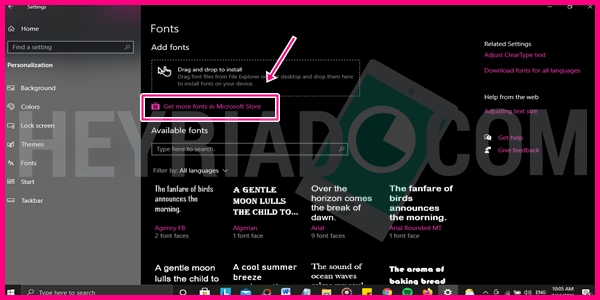
Buka menu Settings Windows 10, klik Personalization, lalu klik tab Font. Kamu kemudian akan melihat tautan ke Get More Fonts in Microsoft Store. Klik itu, lalu unduh font yang kamu inginkan, seperti halnya aplikasi, untuk menginstalnya secara otomatis dan muncul di menu Settings. Sebagai alternatif, kamu juga dapat mengunduh font secara manual dari situs web yang kamu pilih dan menginstalnya.
Langkah Kedua

Setelah diunduh, font mungkin atau mungkin tidak dikemas ke dalam file zip. Jika file tersebut di-zip, klik kanan pada file, pilih Extract All, lalu ikuti instruksi untuk memasukkan font ke dalam folder yang kamu pilih. Instruksi untuk membuka file dalam bentuk zip ini berbeda – beda, tergantu software yang kamu gunakan. Jika kamu tau cara menambah font di Microsoft Word Android, caranya hampir sama.
Langkah Tiga

Setelah mengekstrak file atau mengaksesnya di tujuan unduhannya, sekarang klik kanan pada file dan pilih Instal. Tunggu sebentar hingga proses instalasi selesai, beres! For your info gengs, kamu juga dapat menginstal file font TrueType (.ttf) atau OpenType (.otf). Jika kamu mengunduh banyak font dan sedang mencari cara install font sekaligus,mungkin kamu tidak akan menemunkannya. Kami sarankan untuk menginstallnya satu per satu, gak lama kok.
Note : Jika file font yang kamu unduh tidak dalam berbentuk zip, kamu hanya perlu install seperti biasa, seperti install aplikasi.
Gengs, kamu dapat mengunjungi Microsoft Store untuk menjelajahi beragam font yang tersedia. Jika kamu menggunakan Adobe Photoshop, kamu juga dapat menginstal font pada platform itu. Tentu, dengan cara yang berbeda. Dan, cara install font di Word ini berbeda dengan cara menggunakan font dari dafont di hp ya. Di artikel lainnya, kami mungkin akan membahas mengenai cara uninstall font di Windows 10. Sekian panduan car cara menginstal font di Windows 10 ini, have a nice font!
Komentar